优酷怎么设置连播?优酷视频设置连续播放图文方法
摘要:优酷PC版一般是默认循环播放剧集的,可能有些是其他原因,导致不能连播,今天小编就为大家带来怎样开启连播的步骤,感兴趣的朋友可以一起看看。优酷...
优酷PC版一般是默认循环播放剧集的,可能有些是其他原因,导致不能连播,今天小编就为大家带来怎样开启连播的步骤,感兴趣的朋友可以一起看看。
优酷怎么设置连播
1、首先打开优酷PC版,在主界面的左上角点击“菜单”选项。
2、在弹出的下拉框菜单中选择“设置”选项。
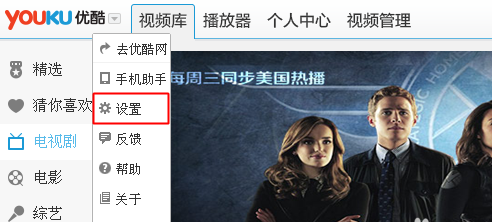
3、进入设置页面之后先点击“播放设置”

4、此时会看到有“始终自动连播、始终跳过片头尾”这个两个选项。直接打上勾即可。
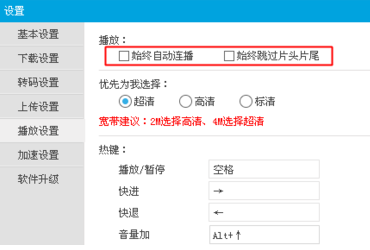
5、勾选完成后在此窗口的最下方点击 “ 保存 ” 按钮即可。下次重启播放器时即可生效了。
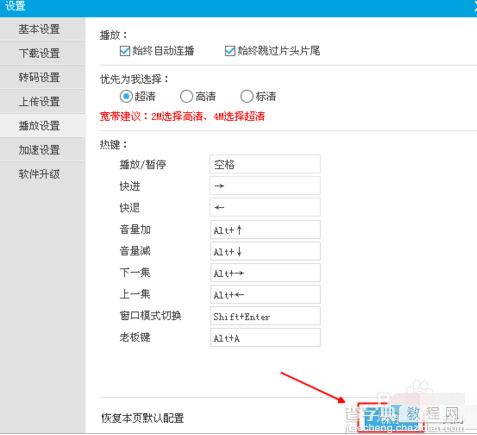
【优酷怎么设置连播?优酷视频设置连续播放图文方法】相关文章:
★ 乐视tv如何看直播?乐视tv收看直播视频图文教程(附下载地址)
下一篇:
酷狗MV黑屏画面不显示该怎么解决?
